最近看了关于XMPP的框架,以文本聊天为例,需要发送的消息为:
<message type="chat" from="kang@server.com" to="test@server.com">
<body>helloWord</body>
</message>
基中from是从哪个用户发送的消息,to是发给谁的消息,XMPP的用户都是以邮箱形式。body就是我们发送的消息文本。
好了,说到这里,我们就来开发一个基于XMPP的IOS聊天客户端程序,首先我们需要XMPP服务器,这里,我就拿本机做服务器,首先从xmpp Server下载ejabberd这个服务器,ejabberd支持Linux / Mac OS X / Solaris / Windows,所以任何操作系统都可以做我们的聊天服务器。好了,下载完后,一步一步安装就可以了,这里我们要注意一下
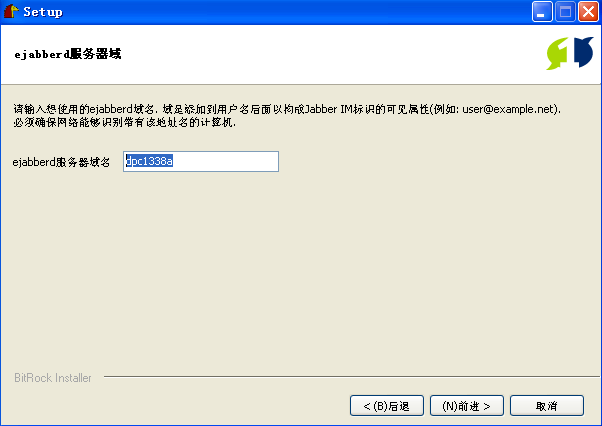
这里我们的服务器就是dpc1338a(一般就是机器名,默认就可以了,不需要改),每台机器的用户名都不一样,这里的服务器域名就是机器名,这个我们需要记住哦
接着一步一步,还要设置管理员密码,密码当然也需要记住了,不然我们没办法登录管理员页面去。
好了,安装完后启动,显示如下:

我们点击admin interface,会要求我们输入用户名和密码:

这里用户名是前面我们安装的时候有一个管理员名,将管理员名跟我们的服务器组合就可以了,我这里是admin@dpc1338a,每一台机器都不一样,不要照抄哦,这样你是登录不了的,密码就是安装的时候设置的密码
登录成功后就会显示如下页面:
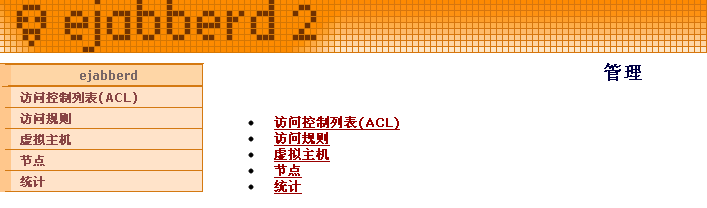
这里我们需要解释的就是<访问控制列表>,这里是设置管理员的,我们可以在这里创建其他管理员,这个不是我们的重点,我们的重点是<虚拟主机>
点开<虚拟主机>,下面有一个<dpc1338a>,也点开

这里有一个<用户>,我们需要创建几个用户来进行数据交互。
我创建了kang@dpc1338a,test@dpc1338a, abc@dpc1338a这几个用户,过一会我们就用这几个用户进行聊天

好了,服务器装好了以后,我们就需要下载个客户端来进行聊天,这里有一些客户端工具
http://xmpp.org/xmpp-software/clients/,这里我们主要推荐MAC用Adium,Windows用Citron,下一章我们要介绍IOS的xmpp framework。